Como mudar os botões virtuais do Moto e6s?
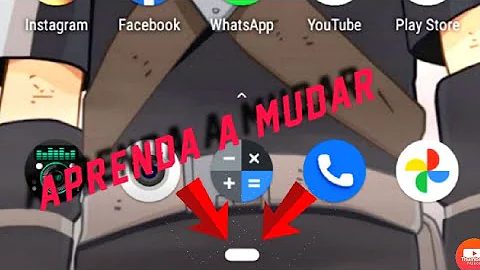
Como mudar os botões virtuais do Moto e6s?
Você pode modificar a forma como seu aparelho responderá ao deslizar o dedo pelo botão:
- Abra o app Moto.
- Toque em Ações.
- Toque em Navegação por um toque.
- Toque em Deslizar para esquerda para voltar e troque por Deslizar para esquerda para trocar entre apps recentes.
Como alterar a barra de navegação do Moto e6s?
Toque sobre a barra para acessar a tela inicial do Android; Deslize a barra para cima para abrir a multitarefa; Deslize a barra para direita para alternar entre os apps abertos; Deslize a barra para esquerda para voltar.
Como colocar a barra de navegação no Motorola?
- Abra o app Moto.
- Toque em > Moto Ações.
- Toque em Navegação em um toque e ative . A barra de navegação é exibida na parte inferior da tela.
Como tirar os botões do Moto e6s?
Como desativar a navegação por gestos no Android 9 Pie
- Entre nas Configurações do aparelho;
- Role a tela para baixo e entre em Sistema;
- Toque em Gestos;
- Desative a opção em Deslizar o botão home para cima;
- Pronto! A navegação por gestos foi desativada.
Como colocar os botões virtuais no Moto G?
- Abra o aplicativo Moto.
- Toque em Ações.
- Toque em Botão de navegação e ative ou desative. Quando você desativar, você verá os ícones de navegação em todas as tela novamente.
Como mudar gestos no Motorola?
Você pode selecionar a opção de navegação que deseja usar para se movimentar entre apps e telas.
- Vá para Configurar > Sistema > Gestos.
- Toque em Navegação no sistema.
- Escolha uma opção: Navegação por gestos: use gestos de arrastar e deslizar para voltar à tela inicial, alterar apps ou voltar para a tela anterior.
Como colocar botões no Motorola?
- Abra o aplicativo Moto.
- Toque em Ações.
- Toque em Botão de navegação e ative ou desative. Quando você desativar, você verá os ícones de navegação em todas as tela novamente.














